プロ並みに使える!Kindleのテキスト読み上げ機能をマスターする方法
Kindleの読み上げ機能を使えば、本の内容を耳で楽しむことができ、一段上の快適な読書体験が実現します。この機能は目の疲れを和らげ、リラックスして本を楽しむことができます。ヘッドフォンを接続するだけで、あとはKindleの読み上げ機能にお任せください。Kindle読み上げはiPhoneやPC、Androidでも利用可能で、Kindleテキストの読み上げやテキスト変換も簡単です。Googleテキスト読み上げと連携することで、さらに便利に使えます。
この記事では、Kindleのテキスト読み上げ機能をマスターする方法を詳しく紹介します。
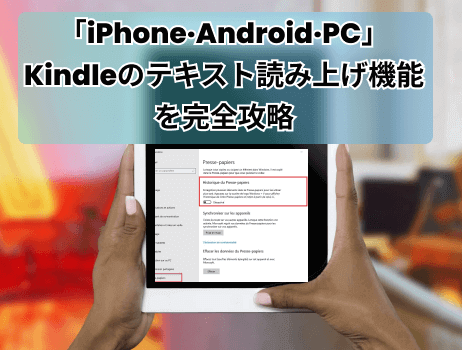
目次
100以上の言語とアクセントで3200以上のリアルなテキスト読み上げAI音声にアクセスできます。
Part1:Kindleのトップアクセシビリティ機能
Kindleアプリは、画面上のテキストを音声で読み上げるテキスト読み上げ機能に加えて、読書体験をさらに向上させるためのさまざまな機能を提供しています。VoiceViewや単語の定義検索、画面テーマの設定(ライトモードまたはダークモード)、ユーザーの利便性に合わせたフォントやレイアウトのカスタマイズなど、多彩な機能があります。 詳細をご覧ください。Kindleの読み上げ機能やテキスト変換、Googleテキスト読み上げとの連携など、さまざまな使い方をご紹介します。
スクリーンリーダー用のVoiceView
このデジタル読書の時代において、誰もが電子書籍の世界に足を踏み入れていますが、視覚障害や目の不自由な人々もまた、物理的な書籍のコンテンツに等しくアクセスし、体験する機会を持つべきです。
VoiceView機能は、電子書籍の音声読み上げを可能にする機能で、以下の手順でBluetoothを使用して設定することができます:
ステップ1: Bluetoothをアクティブにします。
ステップ2: Kindleアプリの電源ボタンを9秒間押し続けます。その後、画面上で2本の指を離して1秒間押します。
ステップ3: 「この音声デバイスをKindleのVoiceViewスクリーンリーダーで使用するには、画面上で2本の指を離さないでください」というVoiceViewの指示が聞こえるまで、最大で2分間待ちます。
Word Wiseの語義理解
趣味としての読書は、読者がさまざまな単語とその意味について知識を得たり、広範なネットワークを作ったりするための貴重な情報源となります。 Word Wiseのサポートを受けることで、読者は読書中に難しい単語の意味をすばやく確認し、読書の流れを維持することができます。この機能は、ユーザーの語彙力に応じて難易度を自動的に調整します。
目の疲れを軽減するダークモード
Kindleのダークモードは、眼精疲労を軽減し、より快適な読書体験を提供する重要な機能です。研究によると、暗いモードで読書をすると、目に入る光の量が減り、読書中の快適さが向上します。 この機能を有効にするには、ユーザーは画面上部から下にスワイプし、「ダークモード」をタップするだけです。これで機能が有効になり、画面に表示されているものを読む際の目の疲れが軽減されます。
フォントサイズとレイアウトを変えて視覚を高める
Kindleは、ページレイアウトをカスタマイズできるという点で、従来の電子書籍リーダーよりも優れています。これには、フォント、マージン、スペーシングの調整が含まれます。ユーザーはページのビジュアルを自由にコントロールできます。
読みやすいOpenDyslexicフォント
ディスレクシアの方は、単語、数字、記号を書き写すことができず、読むことが難しい場合があります。KindleのOpenDyslexic機能は、ディスレクシアの読者の読みやすさを向上させます。 OpenDyslexicフォントをオンにするには、電子書籍を開き、フォントサイズと外観を制御する「Aa」アイコンをクリックします。「フォント」オプションの下にある「フォント」ファミリーをタップすると、他のオプションとともにOpenDyslexicフォントが表示されます。
Part2:Kindleアプリでテキスト読み上げ機能を使うメリット
Kindleのテキスト読み上げオプションは、読書という行為を簡素化し、ユーザーが本を読みながらマルチタスクをこなすことを容易にしました。
Kindle書籍でこの機能を使用するメリットをさらにいくつかご紹介します:
視覚障害者は、この読み上げ機能から大きな恩恵を受けることができます。
Kindleアプリは多くのカスタマイズ機能を提供しており、ユーザーはこの機能を使って、読書を楽しい体験に変えることができます。
この機能は、聴覚を通じて語彙を増やすことに依存する幼児や、デジタル書籍を扱うことに困難を感じる高齢者など、幅広い読者層に対応しています。
Part3:Kindleアプリでテキスト読み上げ機能を使うデメリット
Kindleアプリのテキスト読み上げ機能には利点もありますが、ユーザーの体験を妨げる欠点もあります。一部のユーザーは、テキスト読み上げ機能が特定の分野で不足しており、基準に達していないと感じるかもしれません。
感情的ニュアンスの欠如
Kindleの音声合成モデルは、より人間に近い音声によってのみ達成できる、視聴者の感情をつかむような表現ができません。Kindleの音声合成システムによって生成された音声には、人間の声のような自然なニュアンスや感情はありません。ロボット的で単調な音声は、読者を落胆させ、本への興味を失わせることさえあります。発音の問題
一方では、ユーザーに発音をカスタマイズする機能を提供できるが、他方では、音声が単語やフレーズを間違って発音することがあり、リスニング中に混乱を招くことがあります。限られたカスタマイズ
Kindleのカスタマイズ・オプションは限られています。 聞き手は音声のアクセントや性別を変えることはできません。聞き手によっては不快に感じるかもしれません。互換性が低い
Kindleのテキスト読み上げ機能に対応しているのは、市販されている一部の教科書や文書のみです。したがって、使える範囲は制限されます。テキストのフォーマット
音声読み上げテキストの作成と使用では、テキストのスタイルや書式が大きく異なる場合があります。Part4:Kindleのテキスト読み上げ機能を有効にする方法
Kindleのテキスト読み上げ機能は、他の活動をしながら本を読みたい人や、視覚障害のある人にとって便利なオプションです。また、新しい言語を学ぼうとする人にとっても貴重なツールとなります。Kindle書籍でテキスト読み上げ機能を有効にする方法については、以下をご覧ください。
以下は、Kindleでテキスト読み上げ機能を有効にする方法のステップバイステップガイドです。
ステップ1: 画面の中央をタップし、画面右上のメニューアイコン「Aa」に移動します。
ステップ2: 設定メニューから「テキスト読み上げ」オプションをクリックします。
ステップ3: ユーザーは、自分の好みに応じて、スピード、トーン、音声を変更することができます。例えば、AI音声の読み上げ速度を上げたり下げたりするには、「ナレーション速度」アイコンをタップします。
ステップ4: Kindleアプリのリーディングページに戻り、再生ボタンをクリックすると、この機能が有効になります。ユーザーは、ヘッドフォンを装着するか、デバイスの外部スピーカーから音声を聞くことができます。
以上の手順で、Kindleアプリのテキスト読み上げ機能を簡単に有効にすることができます。
Part5:VoxTalker - 音声合成の新しい革新的なアプローチ
iRocket VoxTalkerは音声合成を次のレベルに引き上げ、Kindleの音声合成の限界を超えるユーザーフレンドリーなインターフェースと豊富な機能を提供します。VoxTalkerを使えば、ユーザーはロボット音声の単調さから解放され、より魅力的で自然なリスニング体験を楽しむことができます。
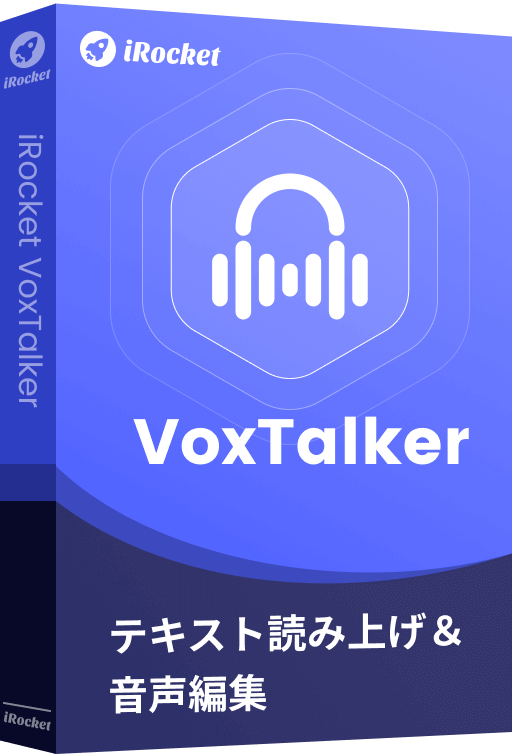
例えば、VoxTalkerの「マルチボイス」機能では、20以上の言語で120以上の人間のようなナレーションを生成することができ、それぞれの言語には独特のアクセントがあります。さらに、IPA音素や別の綴りを使って、プラットフォーム上で特定の単語の発音をカスタマイズすることもできます。
VoxTalkerはまた、ユーザーがAIボイスの音量、スピード、ピッチを変更したり、単語を強調したりすることも可能で、より少ない時間と労力でより効率的な作業を行うことができます。VoxTalkerの主な特徴は、ユーザーがナレーションと一緒に音楽やサウンドトラックを追加し、それらを同期させることです。
iRocket VoxTalkerのアニメ音声サンプルを聞いてね~

全体的に、VoxTalkerは、ユーザーがKindleで目撃するすべての境界を破り、音声編集とコンテンツ作成の新しいレベルを設定します。
VoxTalkerはKindleアプリに直接統合することはできないが、ユーザーはVoxTalkerで作成した音声を簡単にダウンロードし、サードパーティ製のツールを使ってKindleアプリでコンテンツを読み上げることができます。
Kindleでのテキスト読み上げ体験を次のレベルに引き上げる革新的でコスパの高いソ解決策をお探しなら、VoxTalkerをおいて他にありません!
無料テキスト読み上げ&AI音声合成&音声クローン
168,282人がダウンロードしました。
- AIボイスチェンジャー : 100以上の言語とアクセントで3200以上のリアルなテキスト読み上げAI音声にアクセスできます。
- AIボイスクローニング : 3つのテキストを読み上げるだけで、あなたの声を99%再現できます。
- 声のカスタマイズ : 生成された音声の速さ、トーン、音量、ピッチ、アクセントなど、個々の聴覚体験に合わせた調整がサポートされています。
- MP3、WAVなどの複数の出力および入力フォーマットに対応しています。
VoxTalkerを使用してお手元のオーディオファイルの声を変換する手順
ステップ 1 VoxTalker をコンピュータにインストールして開きます。
プライバシー保護・100%安全
ステップ 2 「音声変換」タブに移動し、音声を変換したいオーディオファイルをインポートするために、クリックまたはドラッグしてください。
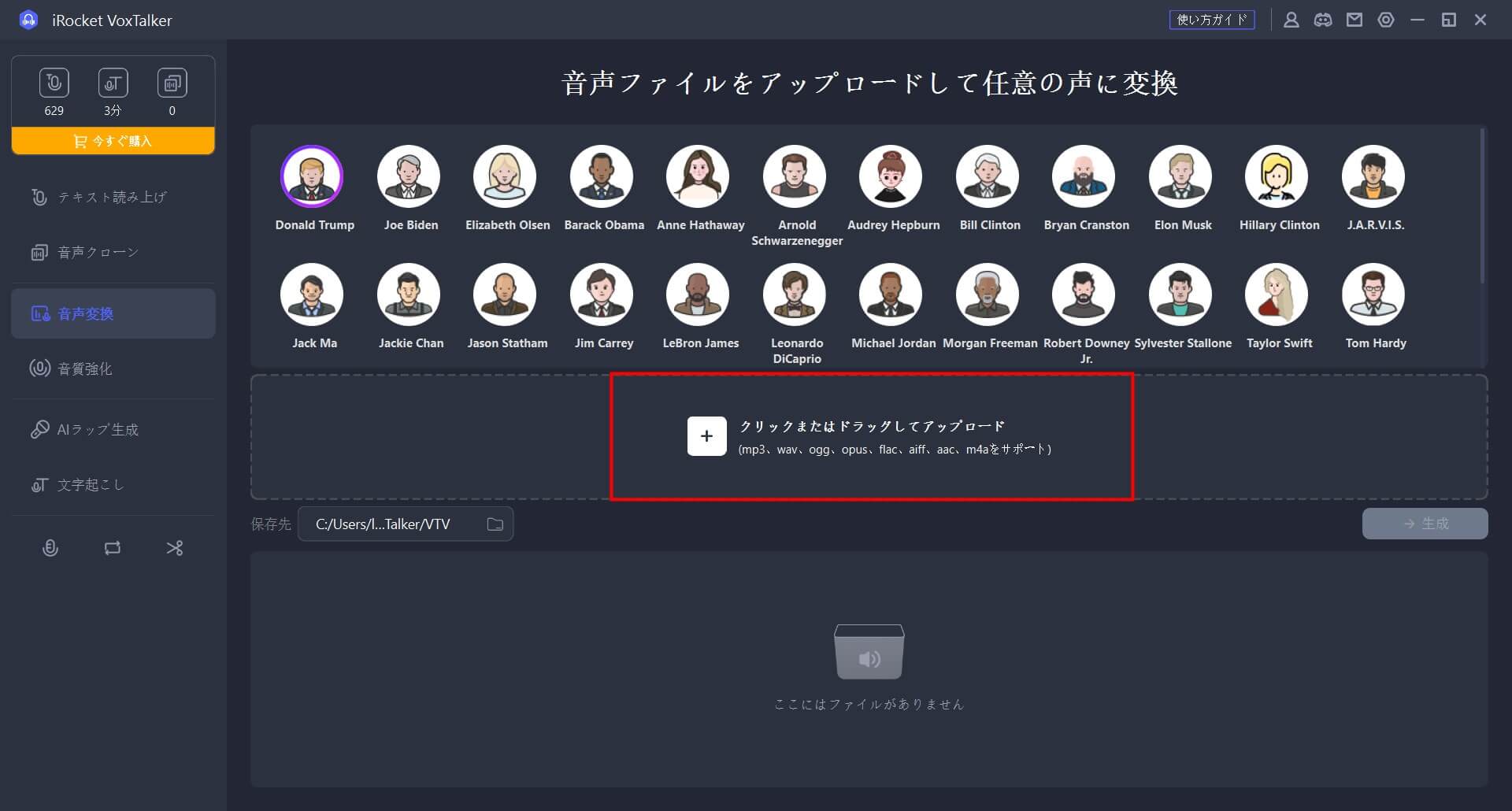
ステップ 3 ご希望のAIボイスをクリックして試聴し、使用したいものを選択してください。
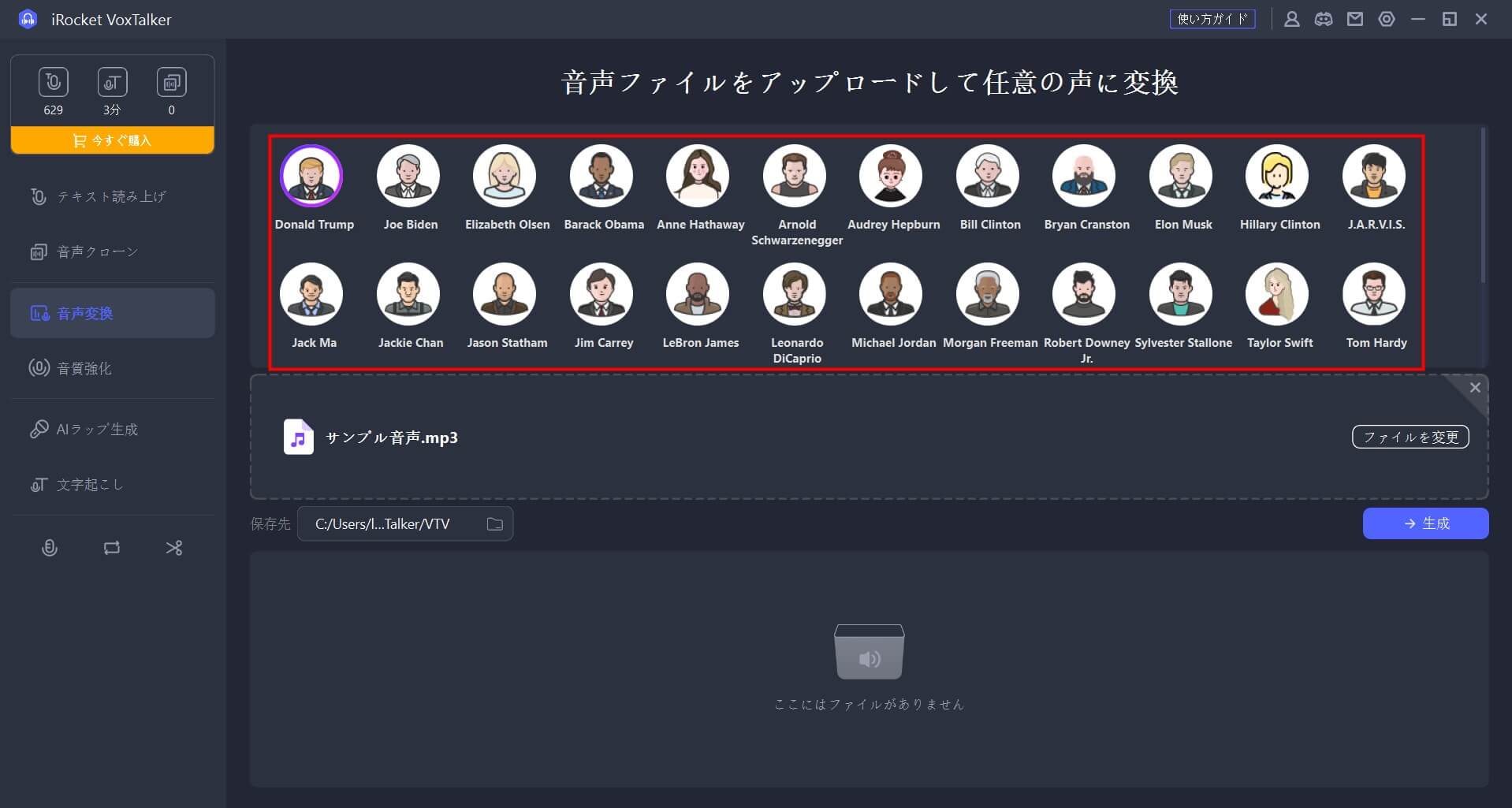
ステップ 4 「生成」をクリックして、しばらくお待ちください。変換が完了すると、ファイルは自動的に保存されます。下部でファイルを再生するか、場所を開くことができます。
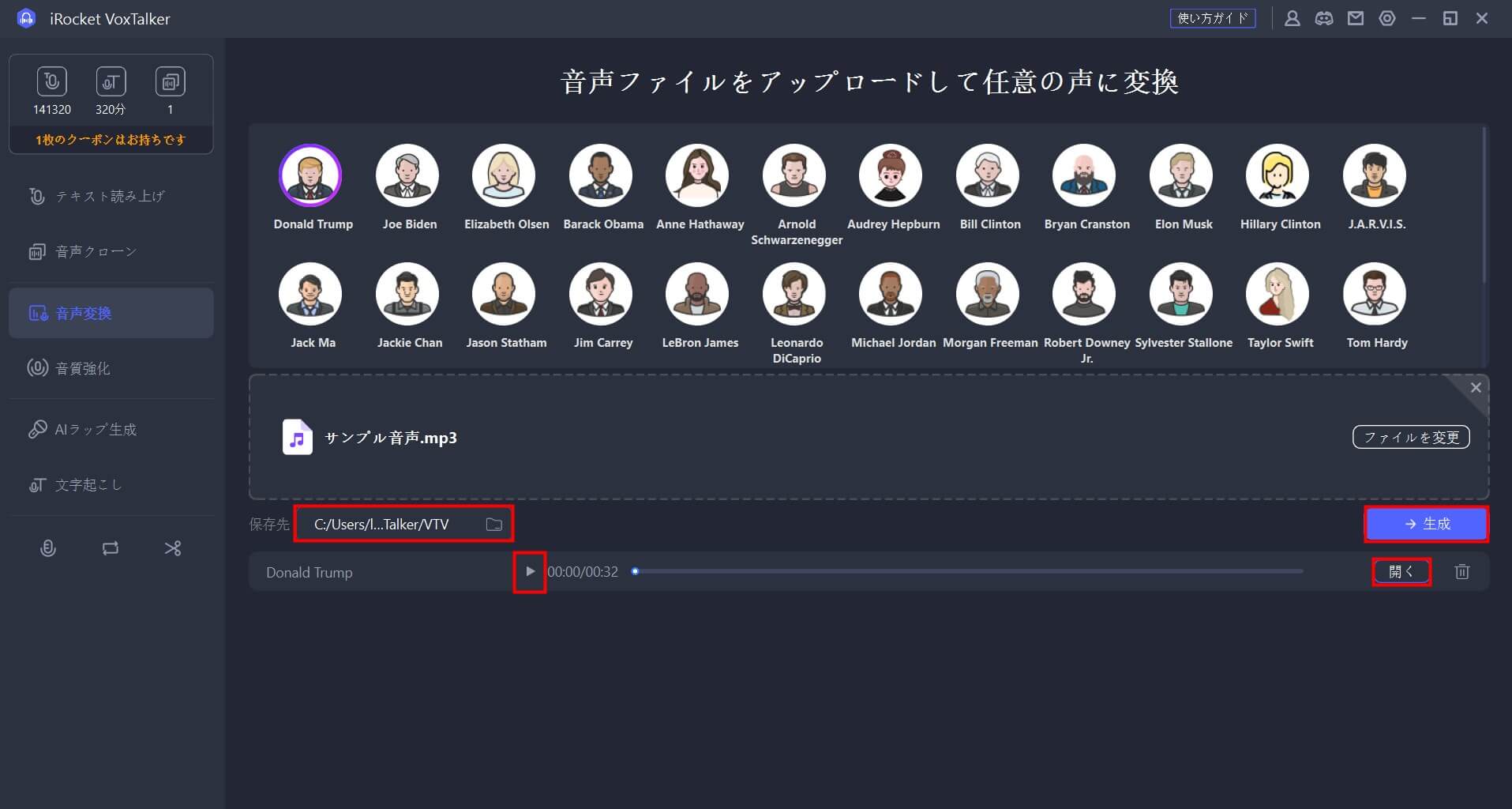
詳細なガイドは、iRocket VoxTalkerの操作ガイドページでご確認ください。
まとめ
以上、Kindleの本を読み上げる方法について解説してきました。iPhoneやAndroid、PCなど、実際の利用環境に応じて選択できます。 また、おすすめの読み上げ専門ソフト「iRocket VoxTalker」を利用すれば、幅広い言語や本のジャンルに対応した読み上げを提供します。日常の本の読み上げだけでなく、教育現場や仕事でも幅広く活用される万能ソフトです。無料版から試してみて、Kindle読み上げやKindle音声読み上げなどの機能を体験してみてください。





 関連記事
関連記事
 おすすめカテゴリー
おすすめカテゴリー